Office2016怎么关闭自动更新?默认情况下,Microsoft Office软件都设置为在后台自动更新。尽管这种方法可以使您的Office应用程序保持最新功能和改进的更新,但这些更新有时会让会新增或删减某些功能,那么Office2016怎么关闭自动更新呢?
Office怎么关闭自动更新1
Office2016怎么关闭自动更新?
一、通过设置阻止自动Office更新
Windows允许您直接从“设置”应用程序检查任何挂起的Office更新。这允许您安装Office更新以及其他系统更新。如果您不想这样做,可以在“设置”应用程序中禁用“接收其他Microsoft产品的更新”选项。以下是相同的步骤。
打开“开始”菜单并单击齿轮图标已启动“设置”应用程序。
从左侧边栏中选择Windows更新和安全。
选择高级选项。
禁用“”旁边的切换。
使用Office然后自身阻止它更新
您还可以使用其应用程序(如Word或Excel)退出自动Office更新。下面是具体的操作步骤。
打开任何Office应用程序,如Excel
单击左上角的“文件”菜单。
从左侧窗格中选择帐户。
单击管理账户部分中的更新选项下拉菜单,然后选择禁用更新。
选择“是”进行确认。
完成上述步骤后,Office应用程序将不会检查和安装更新的`更新。别担心,您仍然可以手动安装更新。
如果后续需要重新启用Microsoft Office自动更新,请使用上述相同步骤,然后在“更新选项”菜单中选择“启用更新”。
二、用组策略编辑器阻止Office更新
另一种禁用Office自动更新的方法是通过组策略编辑器。值得注意的是,您只能在Windows的专业版、教育版或企业版上访问组策略编辑器。如果您在Windows Home上,请确保在继续之前查看如何访问Windows Home上的本地组策略编辑器。
默认情况下,组策略编辑器不包含任何用于管理Microsoft Office设置的模块。因此,为了停止通过组策略编辑器自动更新Office,首先,您必须下载并安装Microsoft Office产品的管理模板。以下是相同的步骤。
打开web浏览器,前往Microsoft下载中心下载Office应用程序的管理模板文件(ADMX/ADML)。
双击下载的EXE文件已运行它。
接受许可条款并单击“继续”按钮。
安装程序将提示您输入提取内容的位置。选择一个空文件夹并单击“确定”。
转到提取文件的位置并打开admx文件夹。
选择所有admx文件,然后按Ctrl+C复制它们。
转到C:\>Windows>PolicyDefinitions文件夹。
将所有admx文件粘贴到PolicyDefinitions文件夹中。
返回提取文件的文件夹,然后再次打开admx文件夹。
打开en-US文件夹并复制其中的所有adml文件。
转到C:>Windows>PolicyDefinitions>en-US文件夹并粘贴所有adml文件。
完成以上步骤后,您都可以通过组策略编辑器禁用Office自动更新。以下是您可以遵循的步骤。
单击任务栏上的放大图标或按Win+S打开搜索菜单。
在框中键入gpedit.msc,然后选择出现的第一个结果。这将打开本地组策略编辑器。
使用左侧窗格导航到“本地计算机策略”>“计算机配置”>“管理模板”>“Microsoft Office 2016”>“更新”。
双击右侧的“启用自动更新”策略。
选择Disabled(禁用)选项。
单击“应用”,然后单击“确定”。
接下来,按Win+R打开“运行”对话框。
在文本框中键入cmd,然后按Ctrl+Shift+Enter以管理权限打开命令提示符。
在控制台中键入gpupdate/force并单击Enter以应用组策略更改。
如果以后要重新启用Office应用程序的自动更新,只需将“启用自动更新”策略设置为“启用”即可。
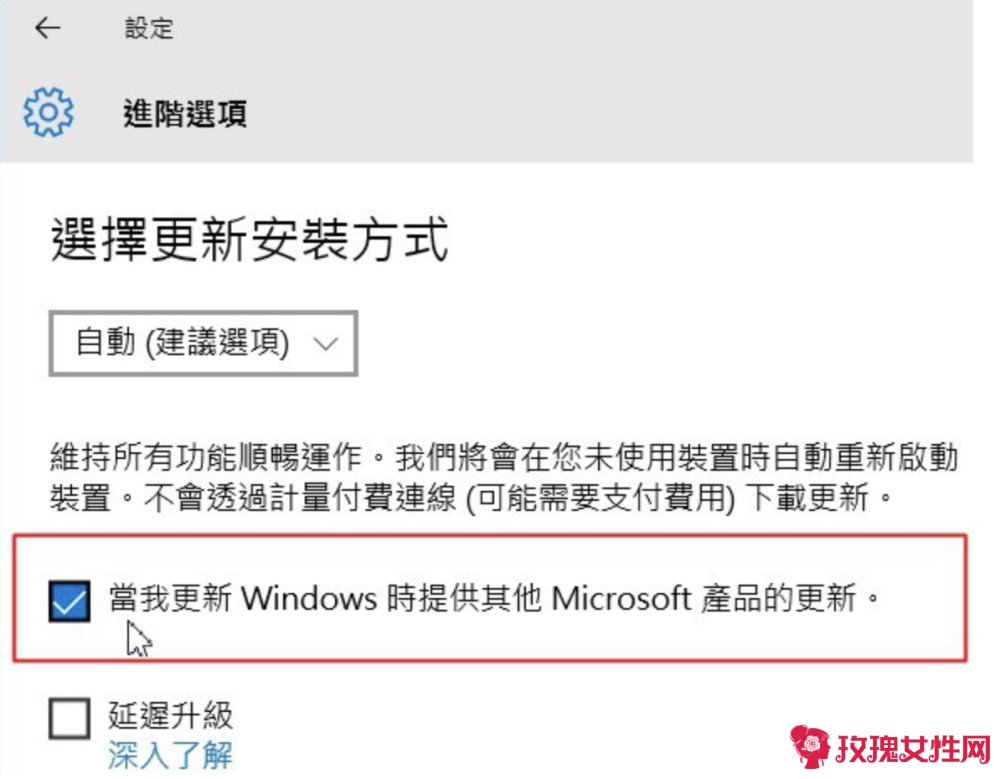
三、使用注册表编辑器阻止Office自动更新
您还可以使用注册表编辑器更改上述策略并禁用计算机上的Office自动更新。由于注册表编辑器保存Windows及其应用程序的重要设置,因此只有在您能够轻松编辑Windows注册表时,才应该使用此方法。
如果决定使用此方法,请确保事先备份所有注册表文件或创建还原点。如果需要帮助,请参阅我们的指南,了解如何在Windows上创建还原点,并按照其中概述的步骤进行操作。
完成后,使用以下步骤通过注册表编辑器禁用Office自动更新。
1.按Win+R打开运行对话框。
2.在文本框中键入regedit,然后按Enter键打开注册表编辑器。
3.当出现用户账户控制(UAC)提示时,选择是。
4.使用左侧窗格导航到“计算机”>“HKEY_LOCAL_MACHINE”>“SOFTWARE”>“Policies”>“Microsoft”。
5.右键单击Microsoft密钥,然后选择“新建”>“选项”。
6.将密钥重命名为Office。
7.右键单击Office键并选择“新建”>“选项”。
8.将密钥重命名为16.0。
9.右键单击16.0键,然后选择“新建”>“选项”。
10.将密钥重命名为Common。
11在公共密钥中,创建另一个名为OfficeUpdate的密钥。
12.右键单击OfficeUpdate键,然后选择“新建”>“DWORD(32位)值”。将此新DWORD命名为EnableAutomaticUpdates。
13.双击EnableAutomaticUpdates DWORD并将其值数据设置为0。
14.单击“确定”。
完成以上步骤后,重新启动计算机。之后,Office应用程序将不会在您的计算机上自动更新。如果要撤销此更改,请再次打开注册表编辑器并删除EnableAutomaticUpdates DWORD。
Office怎么关闭自动更新2
Windows10关闭自动更新的好方法
方法1. 通过Windows设置关闭
若需避免Win10系统自动更新,一个较便捷的方式是进入Windows设置界面,将Windows的更新功能直接停用。具体操作步骤如下:
1. 按下“Windows+I”键,启动Windows设置,接着点击“更新与安全”选项。
2. 接下来,在Windows更新中点击“高级设置”。
3. 在高级设置界面,可选择在“更新设置”部分关闭所有项目,或点击“暂停更新”,但需注意,此暂停功能只能维持35天,到达时间后,需要先更新,才能再次暂停。
方法2. 关闭WindowsUpdate服务
如果你想要完全关闭Win10的自动更新功能,你可以在Windows服务中的WindowsUpdate选项里进行禁用设置。按照以下步骤,你就能完成操作。
1. 按下“Win+R”键,来启动“运行”,在运行中输入“services.msc”,然后点击“确定”。
2. 新出现的服务窗口中,找到并双击“WindowsUpdate”选项。
3. 在新打开的“WindowsUpdate”对话框里,将“启动类型”设置为“禁用”。
4. 接着点击“恢复”,将窗口中的选项全部设定为“无操作”,然后点击“应用”和“确定”。
方法3. 使用本地组策略编辑器关闭
另一种关闭Win10更新的方法,是通过调整本地组策略编辑器中的.“配置自动更新”以及“删除使用所有Windows更新功能的访问权限”选项,从而达成关闭Win10自动更新的目的。
1. 按下“Win+R”键,来启动“运行”,在其中输入“gpedit.msc”,随后点击“确定”。
2. 在本地组策略编辑器中,依序点击“电脑配置”>“管理模板”>“Windows组件”>“Windows更新”,接着寻找“配置自动更新”并双击打开。
3. 在弹出的“配置自动更新”窗口中,选择“已禁用”,然后点击“确定”。
4. 之后在“Windows更新”页面中找到“删除使用所有Windows更新功能的访问权限”并双击打开。
5. 在新出现的窗口中,设置为“已启用”,然后点击“确定”。

方法4. 通过注册表编辑器关闭
借由注册表编辑器,我们可以完全封掉Win10自动更新功能。详细步骤如下:
1. 按下“Win+R”键,来启动“运行”。在此输入“regedit.exe”,接着点击“确定”。
2. 成功进入注册表编辑器后,导航至下方指定路径。在右侧找到“Start”,双击打开。
路径:
HKEY_LOCAL_MACHINE\SYSTEM\CurrentControlSet\Services\UsoSvc
3. 在弹出的窗口中,将“数值数据”修改为“4”,随后点击“确定”。
4. 找到“FailureActions”并双击它。将“00000010”和“00000018”中的“01”改为“00”,然后再次点击“确定”。
方法5. 通过任务计划程序关闭
你也可以利用任务计划程序,将“ScheduleStart”设置为禁用,以实现关闭Win10的自动更新。
1. 同时按下“Win+R”键,启动“运行”,在此输入“taskschd.msc”,随后点击“确认”。
2. 在任务计划程序的界面中,导航至“任务计划程序库/Microsoft/Windows/WindowsUpdate”路径。
3. 接着,定位到“ScheduleStart”,在右侧的“操作”中点击“禁用”即可。
Office怎么关闭自动更新3
word的大部分功能已被禁用怎么办
许可证问题:确保你使用的是合法的、已激活的`MicrosoftWord许可证。你的许可证已过期和无效,部分功能会被禁用。
解决方法:检查你的许可证状态,确保它是有效的。许可证已过期和无效,你可以购买和续订合法的许可证。
用户权限问题:你正在使用受限的用户帐户登录到操作系统,无法访问某些功能。
解决方法:使用具有管理员权限的用户帐户登录到操作系统,联系系统管理员以获取适当的权限。
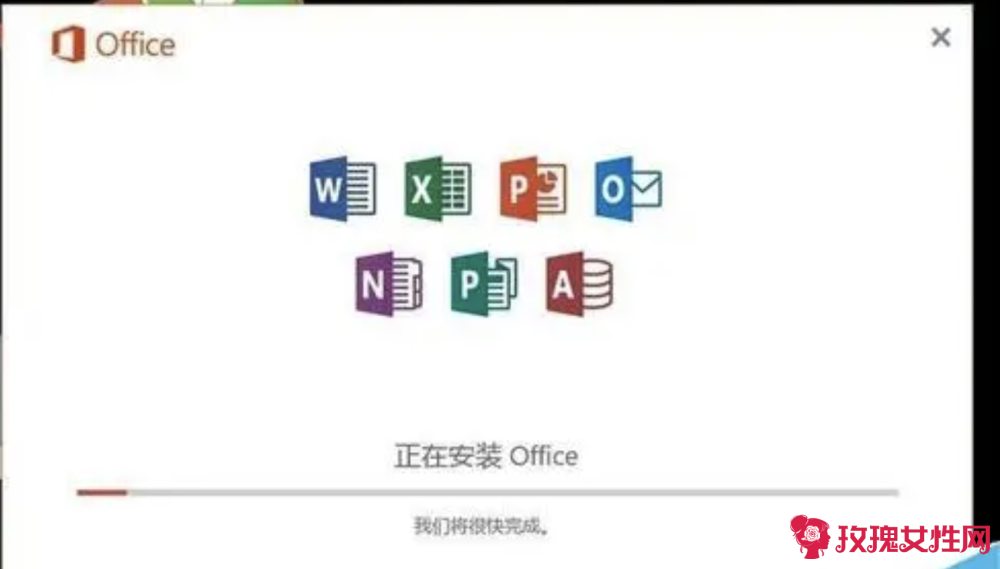
工作模式问题:你正在使用MicrosoftWord的某种受限制的工作模式,只读模式和受保护的视图。
解决方法:检查Word的工作模式设置,确保你处于正常的编辑模式下。你处于只读模式和受保护的视图下,尝试切换到编辑模式。
软件问题和损坏:是由于软件问题和损坏导致大部分功能无法正常使用。
解决方法:尝试重新启动MicrosoftWord和重新安装软件。问题仍然存在,需要考虑修复和更新MicrosoftOffice套件。
版本兼容xing问题:某些功能不可用,因为你使用的Word版本与所需的功能不兼容。
解决方法:确保你使用的是最新版本。
【Office怎么关闭自动更新】相关文章:
voiceover怎么关闭08-11
花呗怎么关闭08-11
id共享怎么关闭07-30
华为手机闹钟怎么关闭08-12
iphone怎么关闭自动亮度08-01
华为防触摸模式怎么关闭07-02
oppo手机按键音怎么关闭07-16
苹果下滑搜索栏怎么关闭07-19
苹果手机省电模式怎么关闭08-03